Вилучення та встановлення модулів SSD в Mac Pro (стелаж)
Виконайте наведені нижче вказівки, щоб деінсталювати й інсталювати модулі SSD у свій Mac Pro. Для виконання цієї процедури потрібно:
Apple Configurator 2.12 або новіший, інстальований на будь-якому Mac, який підтримує macOS 12.4 або новішу, підключеному до джерела живлення і з доступом до інтернету.
Можливо, доведеться настроїти порти вашого вебпроксі або брандмауера, щоб дозволити весь мережевий трафік із пристроїв Apple у мережу Apple 17.0.0.0/8. Більше інформації про порти, які використовують продукти Apple, наведено в статті служби підтримки Apple про використання продуктів Apple у корпоративних мережах.
Підтримуваний кабель для заряджання USB-C — USB-C.
Кабель USB-C має підтримувати заряджання і передачу даних. Кабелі Thunderbolt 3 не підтримуються.
Модулі SSD, сумісні з цим Mac Pro.
Модулі SSD для Mac Pro на основі процесора Intel не сумісні з цим Mac Pro.
ЗАСТЕРЕЖЕННЯ. Переконайтеся, що ви зробили резервні копії усіх даних з наявного диску SSD. Зашивровані дані на оригінальних модулях SSD не можна прочитати на будь-якому іншому Mac. Щойно почнеться створення пари з новим SSD, дані на наявних SSD буде неможливо відновити або отримати до них доступ на будь-якій системі, включно з тим Mac Pro, на якому їх створено.
Примітка. Це опції для робочих станцій Mac Pro на базі процесора Apple, які монтуються в стелаж. Якщо ви користуєтеся робочою станцією Mac Pro на основі процесора Intel, яка монтується в стелаж, перегляньте статтю Вилучення та встановлення модулів SSD в Mac Pro. Якщо ви користуєтеся робочою станцією Mac Pro у вертикальному корпусі, перегляньте статтю Вилучення та встановлення модулів SSD в Mac Pro.
Вимкніть Mac Pro, вибравши меню Apple
 > Вимкнути.
> Вимкнути.Дайте комп’ютеру охолонути 5–10 хвилин, перш ніж торкатися внутрішніх компонентів, які можуть бути гарячими.
Від’єднайте всі кабелі, окрім шнура живлення, від Mac Pro.
Торкніться металевої поверхні ззовні Mac Pro, щоб розрядити статичну електрику.
Примітка. Завжди розряджайте статичний заряд, перш ніж торкатися компонентів або встановлювати їх у Mac Pro. Щоб уникнути накопичення статичного заряду, не ходіть кімнатою, поки не завершите встановлення карт розширення.
Від’єднайте шнур живлення.
Вийміть Mac Pro зі стелажа.
Покладіть комп’ютер навзнак на поверхню, яка не подряпає корпус.
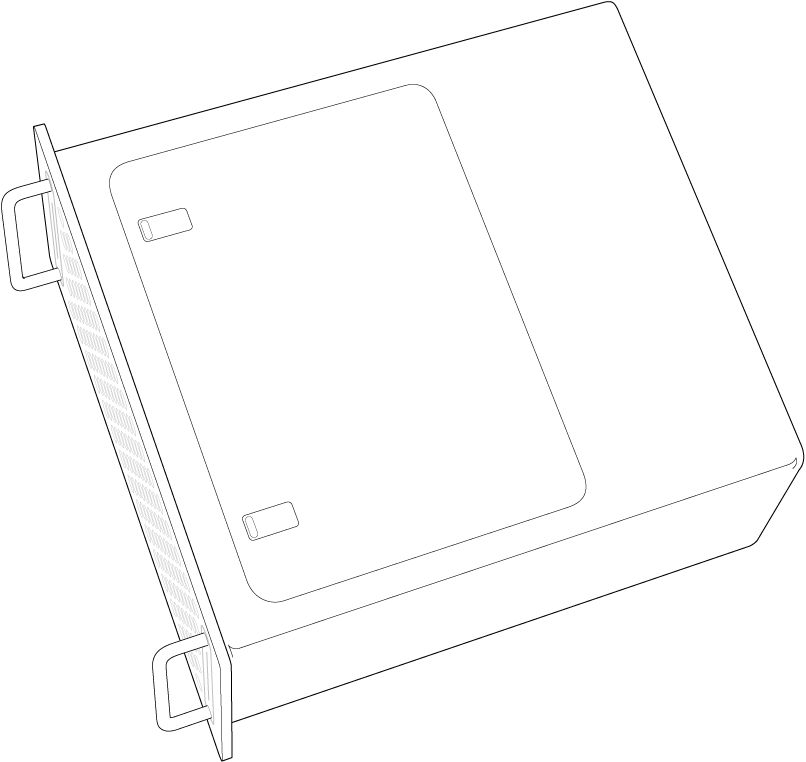
Натисніть фіксатори вгорі, а потім потягніть за фіксатори, щоб зняти панель для доступу всередину.
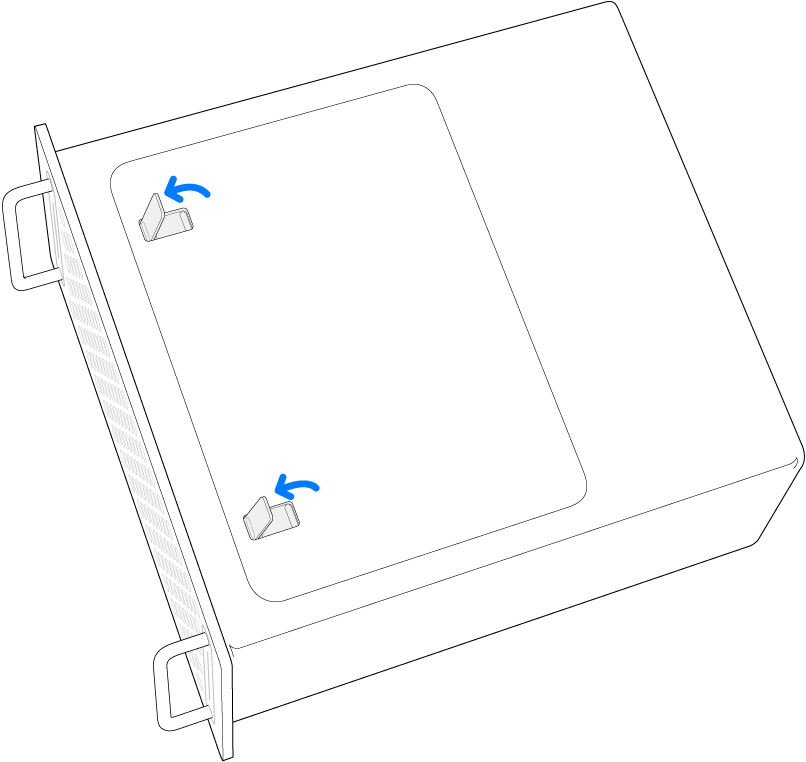
Зніміть панель доступу.
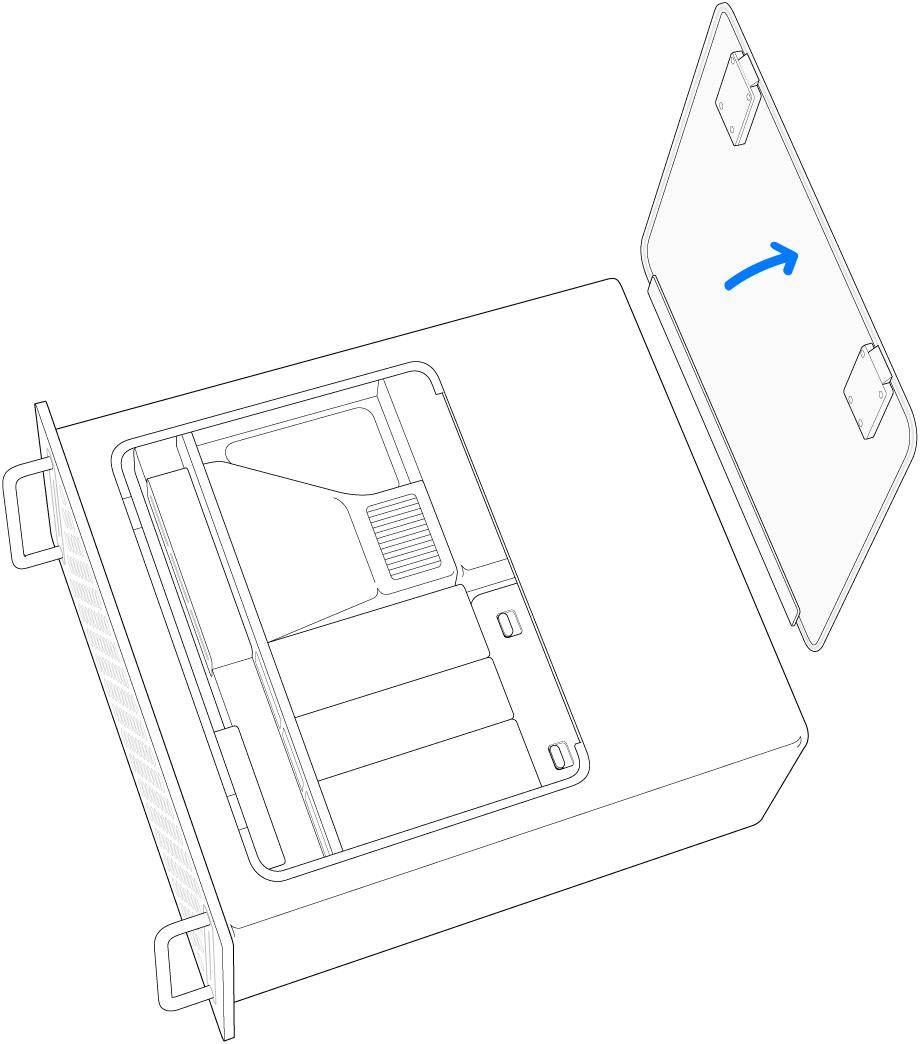
Посуньте перемикач кришки модуля SSD.

Зніміть кришки модулів SSD.
За допомогою викрутки T8 викрутіть два гвинти.
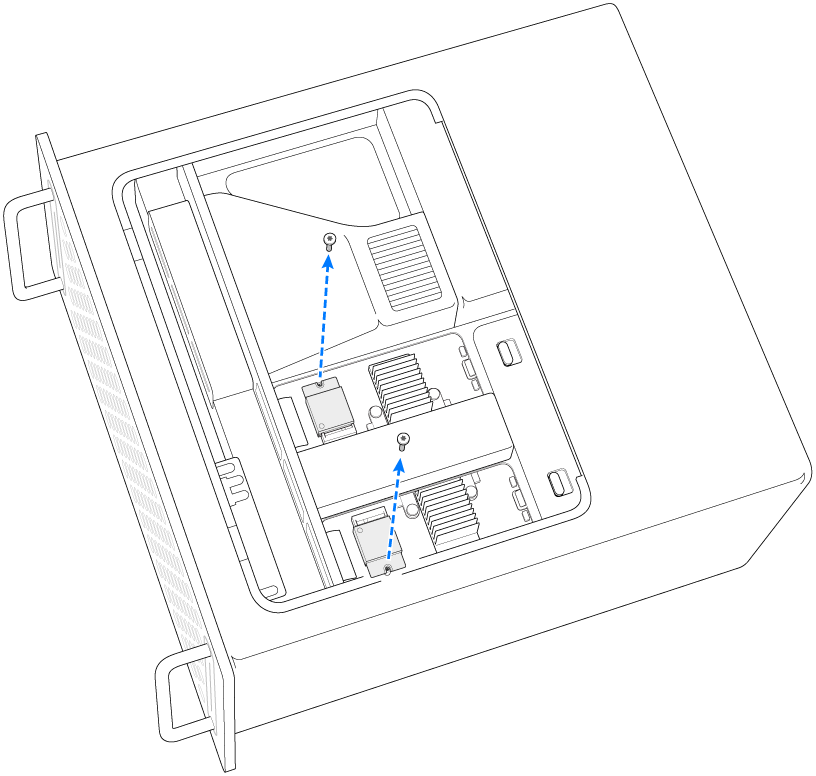
Примітка. Не можна змішувати і співставляти наявні модулі з новими придбаними модулями оновлення. Повністю вилучіть всі наявні модулі й інсталюйте лише модулі з комплекту оновлення.
Потягніть модуль SSD назовні. Повторіть процедуру з іншим модулем.
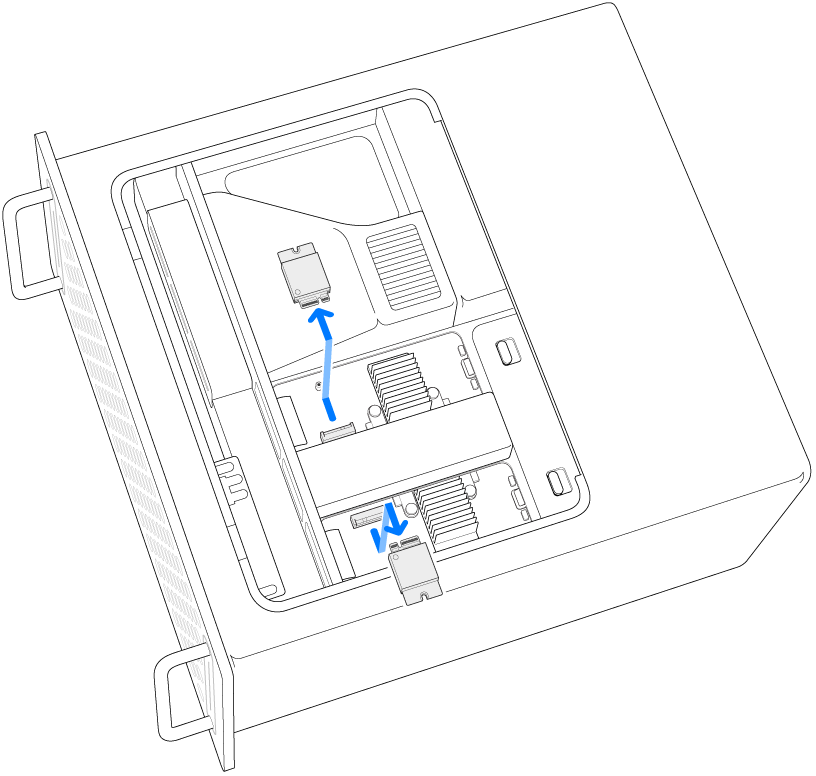
Вставте нові модулі на місце, переконавшись, що правильно вибрано гнізда для кожного модуля.
Важливо! Модулі мають маркування «1» і «2». Модуль з маркуванням «1» слід вставити в гніздо з маркуванням «1», а модуль з маркуванням «2» слід вставити в гніздо з маркуванням «2».
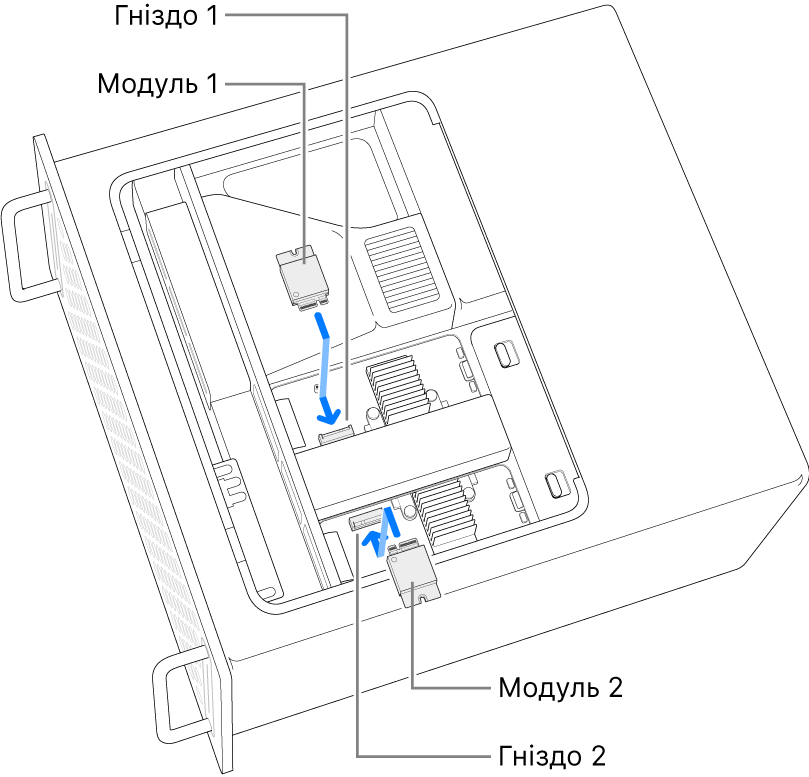
За допомогою викрутки T8 вкрутіть два гвинти з комплекту нових модулів.
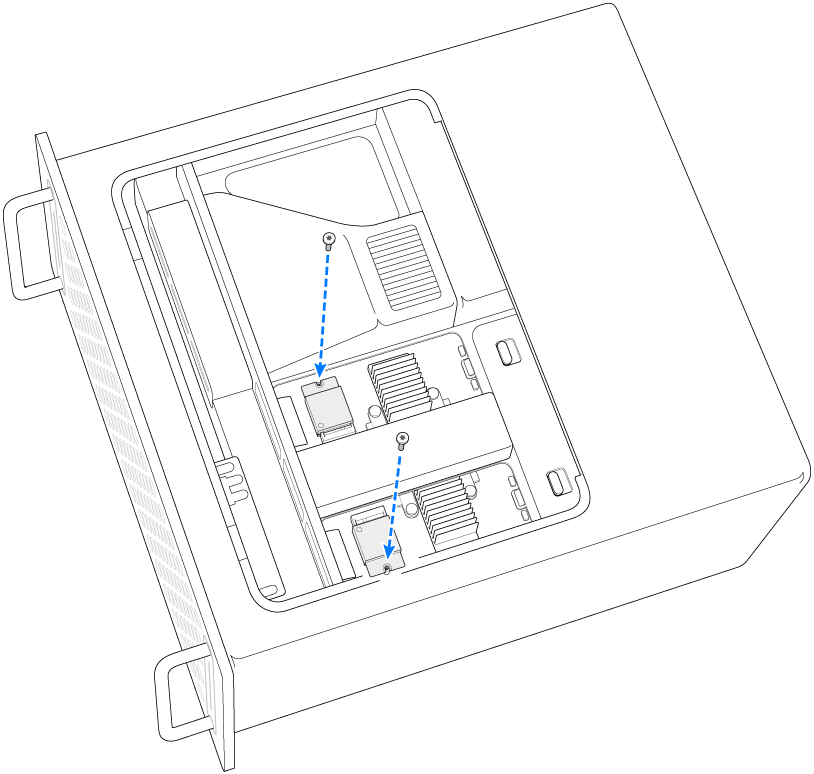
Установіть кришку модуля SSD на місце.
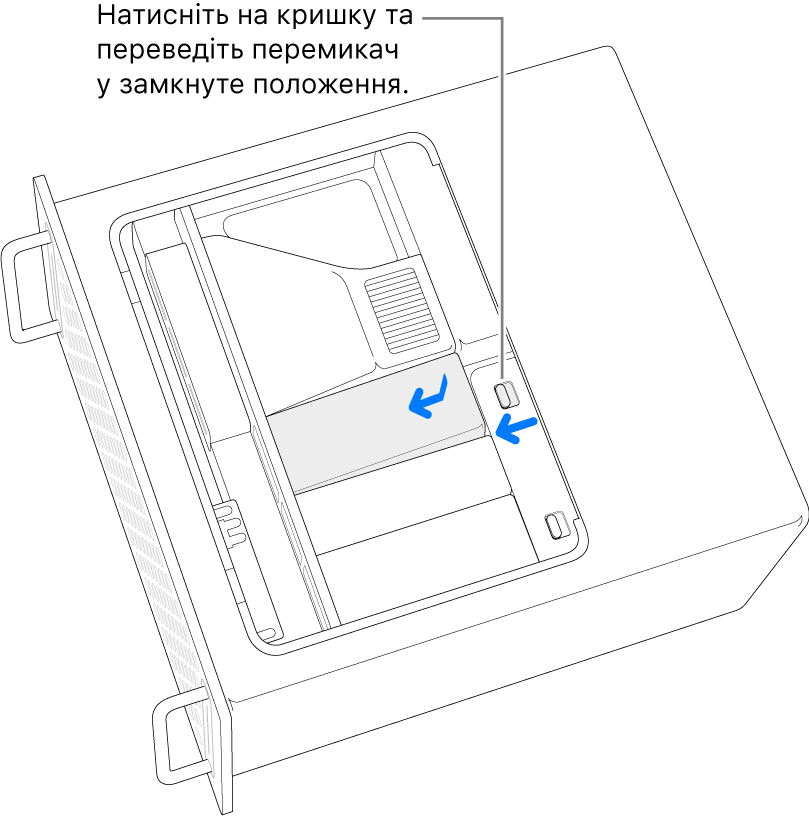
Установіть панель доступу на місце.
Mac Pro не може запуститися, поки панель доступу не буде встановлено на місце.
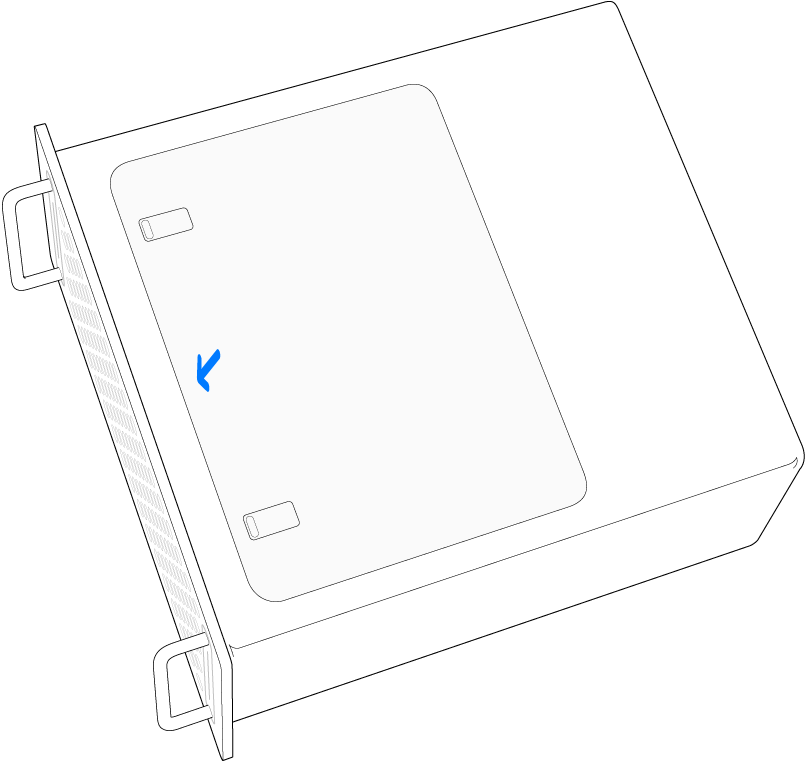
Встановіть Mac Pro в стелаж.
Приєднайте всі кабелі, окрім шнура живлення, до Mac Pro.
Підключіть монітор, щоб спостерігати процедуру відновлення прошивки.
Вставте кабель USB-C у порт Thunderbolt, найближчий до кнопки живлення. Вставте інший кінець кабелю у комп’ютер Mac, який ви використовуєте для відновлення Mac Pro.
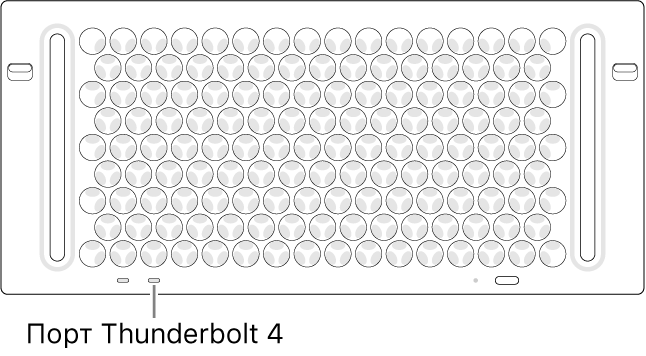
Натиснувши й утримуючи кнопку живлення, під’єднайте Mac Pro до живлення й продовжуйте утримувати кнопку натисненою ще 3 секунди. Світловий індикатор стану засвічується жовтим.
Примітка. На екрані Mac Pro нічого не відображатиметься.
Щоб відновити прошивку на Mac Pro, дотримуйтеся вказівок у статті Відновлення комп’ютера Mac із процесором Apple у посібнику користувача Apple Configurator.